 WP7 개발 기초 - 애니메이션 효과
WP7 개발 기초 - 애니메이션 효과
지난 포스팅에선 DispatcherTimer를 사용해서 1초마다 초침이 움직이는 것을 확인할 수 있었습니다. 하지만 시계가 1초에 한번씩 움직이는 시계만 있을까요? 어쩌면 1초에 6도씩 부드럽게 움직이는 시계도 있을 수도 있겠지요. 이런 효과를 다른 말로는 애니메이션이라고도 합니다. xna를 개발해보신분이라면 잘 아시겠지만 윈도우폰 7의 화면 갱신 속도는 1초에 30번씩 깜빡입니다. 다른말로는 1초에 30frame 씩 표현할 수 있다는 것이지요. 보통 영화의 fps가 24프레임임을 감안한다면 30프레임정도가 나와도 충분히 부드러울 겁니다. 실버라이트상에서는 이 갱신 주기와 동기화된 타이머가 하나의 이벤트로 존재합니다. 같이 예제를 하면서 보시지요. 일단 RotatingText라는 이름으로 WP7 프로젝트..
 [3분 PT] 원하는 모양으로 사진넣기
[3분 PT] 원하는 모양으로 사진넣기
제가 가는 커뮤니티에 이런 질문이 올라왔습니다. 이거... 충분히 할 수 있습니다. 저는 셰이프 병합으로 해보겠습니다. 우선 파워포인트 창에서 원하는 사진 배치를 사각형으로 만들어놓습니다. 저같은 경우는 와 같이 배열합니다. 이제 위처럼 호로 잘라낼 도형만 있으면 되겠지요. 타원을 여기에 맞게끔 배치합니다. 물론 개체가 3개이기 때문에 3개로 "복제"합니다. Ctrl+d를 누르면 그냥 원하는 위치에 그대로 생성됩니다. 그러고 선택창을 통해서 만든 3개의 타원을 복사한후 아래로 옮깁니다. 자 그럼 이제 우리에게는 타원 6개와 사각형 3개가 있습니다. 이를 각각 셰이프 빼기를 해주면 됩니다. 누누이 강조했지만 셰이프빼기는 선택한 순서를 기억합니다. 따라서 사진을 넣을 사각형을 먼저 선택하고 나서 Ctrl을 ..
 [kinect 프로젝트] FrameCount 측정
[kinect 프로젝트] FrameCount 측정
1주일간의 키넥트 프로그래밍 교육을 마치고 다시 정리해보고자 합니다. 이번 프로젝트도 역시 wpf로 작성합니다. 들어가기에 앞서서 이전 포스팅에서 언급된 사전작업을 해주셔야 합니다. 일단 디자인뷰를 보면 횡합니다. 여기에 이번 시간의 목적인 FrameCount를 출력하는 TextBlock이 필요하겠지요. 물론 키넥트에서 받아올 이미지를 뿌릴 이미지 컨트롤도 삽입해야 하고요. 그냥 toolbox에서 해당 컨트롤들을 드래그엔 드롭 형식으로 가져오면 됩니다. 이제 코드를 볼 차례군요. 우선 MainWindow 상에서 Nui를 초기화시키는 과정이 필요합니다. 이를 initializeNui란 메서드로 정의가 필요하고 이를 구성하는 함수를 작성합니다. 여기도 역시 Colorstream을 뽑아내는 것이 필요합니다. ..
 Corsair Voyager 8gb USB 3.0
Corsair Voyager 8gb USB 3.0
SSD 사용자모임에서 진행했던 커세어 공구가 끝나고 오늘 배송이 왔습니다. 제꺼는 8gb짜리고 생각보다 싼 가격에 구했습니다. 그것도 usb3.0이 지원되는 걸 말입니다. 바로 전주에 샀던 크루저 32기가와 함께입니다.용량은 거진 4배정도 차이가 나는데 가격차이는 별로 안나네요. 그래도 usb 3.0이 지원되는데 그 차이가 있는 것 같습니다. 참 샌디스크와 마찬가지로 5년 보증 상품입니다. 커세어제품군의 특성상 1:1로 무상교환이 됩니다. 겉은 고무재질로 되어있는게 특이하더군요. 왠지 먼지바닥에 떨어뜨리면 먼지가 묻을듯한 재질입니다. 벤치마크는 CrystalDiskMark로 진행했고 Random Test를 진행했습니다. 역시 하이엔드급 usb라서 다른걸까요? 지난 크루져에 비해서 읽기와 쓰기 성능가 2배..
 [3분 PT] 빛의 강조효과.
[3분 PT] 빛의 강조효과.
혹시 스포트라이트를 받아보신적있으신가요? 주변은 깜깜한데 자신을 비추는 모습을 보면 정말 자기가 세계 최고가 된 듯한 느낌일 거 같습니다. 어두운 환경에서 특정 물건만 밝게 보이면 그 물건이 강조되는 효과가 나타나지요? 오늘은 간단하게 그걸 구현해보고자 합니다. 우선 준비물은 에서 보이는 것처럼 강조하고자 하는 사물과 사다리꼴 그리고 네모 그리고 배경이 있겠지요. 여기서 강조하고자 하는 사물은 전 포스팅에서 다뤘던 배경제거를 통해서 얻을 수도 있겠지요. 우선처음으로 할일은 네모로 배경을 덮는 겁니다. 일단 색은 검정색으로 하는게 좋겠지요. 여기서 투명도만 조절하면 조명이 어두워지는 효과를 낼 수 있습니다. 그위에 강조하고자 하는 사물을 딱 맞춰서 올려놓으면 어두워진 배경위에 사물만 강조되는 효과를 누릴 ..
 [Kinect 프로젝트] 컬러스트림 추출
[Kinect 프로젝트] 컬러스트림 추출
지난 포스팅에서 Kinect Paint에 관한 내용을 다루려고 했는데 생각보다 복잡하네요. 대신 기본적인 컬러스트림을 뽑아오는 내용에 대해서 다루고자 합니다. QuickStart 강의에서 다룬것과 달리 이번 내용에서는 순전히 Microsoft.Kinect 레퍼런스만 가지고 컬러스트림을 뽑아보려고 합니다. 우선 기본적으로 전제해야 할 사항은 앞으로 진행될 모든 프로젝트가 WPF에 맞춰서 것이라는 겁니다. 그래서 모든 프로젝트를 하기에 앞서서 기본적으로 세팅해줘야할 사항이 있습니다. 우선 아래와 같이 WPF Application을 선택해주고 하단부에 있는 솔루션 디렉토리를 만드는 것을 체크해제합니다. 별로 필요가 없는 것 같습니다. 이제 만들어집니다. 다음으로 해야될 것은 reference에 Microsof..
 [3분 PT] 포토 모자이크를 활용한 확대/축소 효과
[3분 PT] 포토 모자이크를 활용한 확대/축소 효과
이번 시간에는 프로그램을 사용해서 포토 모자이크를 만들고 이를 ppt상에서 확대 효과가 나게끔 만들어보고자 합니다. 이를 위해서는 특정 프로그램을 받아야 합니다. 바로 AndreaMosaic 이라는 프로그램입니다. 운영체제에 따라서 다운로드받을 수 있습니다. 물론 설치되는 기록이 남는게 언짢으신 분은 옆의 Portable 버전을 받으시면 바로 실행할 수도 있습니다. 저는 설치버전으로 가겠습니다. 참고로 프리웨어입니다. 초기 시작시에는 위의 화면이 나옵니다. 기본적으로 모자이크에 쓸 이미지의 크기를 사전에 정해주는 기능입니다. 보통 이미지를 찍으면 비율은 4:3으로 나오기 때문에 Rectangle Tiles를 선택하실 것을 추천해드립니다. 다음과 같은 화면이 나오는데 첫번째로 해야 할 과정은 우측 상단의 ..
 [kinect 프로젝트] Audio Fundamentals
[kinect 프로젝트] Audio Fundamentals
QuickStarts 마지막편인 AudioFundamentals 부분입니다. 여기까지만 제대로 들었으면 기본적인 키넥트의 기능을 코드로 또는 xaml로 간단하게 구현하는 건 쉬울 겁니다. 이번 시간에 다뤄볼 내용은 주로 소리 녹음과 언어 인지에 관한 항목입니다. 기존에 윈도용 키넥트 SDK를 정확히 설치했다면 이런게 깔릴거고 여기서 Speech Recognition 항목이 언어 인지를 가능하게끔 합니다. 물론 영어만요.. 우선은 키넥트에서 소리를 인지하는 상황을 보겠습니다. 첫번째 시간에도 말했었지만 키넥트에는 총 4개의 Microphone Array가 존재합니다. 그리고 그 4개를 이용해서 소리의 발원지를 찾아냅니다. 크게 키넥트에서 소리의 위치를 찾는데 이용하는 정보는 두가지입니다. 첫번째는 Soun..
 [3분 PT] 셰이프 병합을 활용한 도넛모양 다이어그램 만들기
[3분 PT] 셰이프 병합을 활용한 도넛모양 다이어그램 만들기
안녕하세요? 지난 포스팅에서도 사실 도넛모양 그래프를 만드는 걸 해봣습니다. 그런데 조금 엉성한 모양이었지요. 그래서 조금 연구를 해보고 지금까지 배운 내용을 토대로도 똑바른 도넛모양 다이어그램을 만들 수 있겠다 싶어서 이렇게 포스팅을합니다. 우선 첨부파일을 엽니다. 우선 한가지 설정을 해줘야 합니다. 그냥 기본 화면에서 마우스 우클릭한 후 눈금 및 안내선이란 항목이 있습니다. 여기서 맨 밑에 안내선 관련 설정을 다 체크해줍니다. 이는 원의 중심을 맞추기 위한 사전 작업입니다. 자 두번째페이지에 조각 모양이 있는 곳으로 가서 자신이 만들고 싶은만큼 비율을 맞춰서 원을 만듭니다. 어떻게 만드는지 궁금하신 분은 지난편 포스팅을 참조하시기 바랍니다. 참고로 그룹화 시키기전까지만 해주세요. 2012/01/31 ..
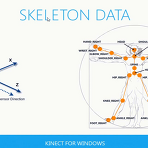 [kinect 프로젝트] SkeletalTracking Fundamentals
[kinect 프로젝트] SkeletalTracking Fundamentals
지난 포스팅까지는 카메라와 개체와의 거리를 정보로 인지하는 Depth에 관한 내용을 다뤘었는데 이번에 하는 내용은 인체의 골격을 이용해서 이미지를 붙이고 정보를 얻는 Skeletal Tracking에 대해서 다뤄보도록 하겠습니다. 키넥트에선 인간의 골격을 총 20개의 부분으로 나눠서 인지합니다. 그걸 하나의 집합처럼 묶어서 처리하는 것이지요. 그래서 x,y,z 이렇게 3축으로 나눠진데 센서 인지범위에 따라 각 골격과 센서간의 거리가 결정됩니다. 그리고 각 관절에 대한 정보를 세가지 상태로 나눠서 받을 수 있습니다. 그 관절을 따라가면서 또는 따라가지 않고, 아니면 적외선 방식으로 따라가는 방식이 있다고는 합니다. 그런데 사실 샘플을 돌려보신 분은 아시겠지만 적외선 방식은 사람의 위치를 정확히 인지하는 반..
 [3분 PT] 우리나라 지도 그리기
[3분 PT] 우리나라 지도 그리기
계속 반복되는 이야기이기도 하겠지만 파워포인트로도 포토샵으로만큼 자유로운 그림을 그릴 수 있습니다. 일례로 우리나라 지도를 그려보고자 합니다. 구글에 보면 이런 지도는 참 많습니다. 그냥 이 지도를 파워포인트에서 쓸 수도 있습니다 하지만 위지도와는 다르게 이런 지도처럼 섹터를 표현하라면 어떡할까요? 일단 파워포인트로 위 그림을 불러옵니다. 그 후에 도형중에 자유형이라는 도형을 선택해서 원하는 도형을 그려줍니다. 이 도형은 자유롭게 도형을 그려줄 수 있는 기능을 수행합니다. 특징이 있다면 시작점과 종료점이 같다면 하나의 도형을 만들어 준다는 것이지요. 저는 위 지도에서 충청북도를 강조하려고 했습니다. 위와 같이 모서리 부분을 클릭하면서 이어주면 됩니다. 다만 클릭과 클릭사이에는 직선으로만 형성되기 때문에 ..
 [Kinect 프로젝트] 디버깅 종료시 키넥트가 계속 동작되는 오류 수정
[Kinect 프로젝트] 디버깅 종료시 키넥트가 계속 동작되는 오류 수정
계속 프로젝트를 해옴에도 디버깅 종료시 키넥트가 계속 레이저를 내뿜는 오류가 발생하길래 channel 9 에 가서 열심히 물어보았습니다. 다행히(?) 친절하게 답변과 동시에 수정본을 제시해주더군요. 고쳐야 할 곳은 두가지입니다. 우선 새 센서로 받아오는 정보가 없을때도 그냥 넘어가야 합니다. 이는 초기화를 시켜줬어야 하는데 기존 프로젝트에서는 이 부분이 생략되어있었지요. 다음은 센서가 돌아가고 있을때에만 정지 명령을 주고 오디오 정보가 있을때만 오디오정보를 받는 모듈의 동작을 중지시켰어야 했습니다. 이렇게 수정해주니 디버깅 종료후에 키넥트가 정상적으로 종료되는 것을 확인할 수있었습니다. 지금까지 안되셨던 분들은 이걸로 수정해주시면 될것 같습니다.
 [kinect 프로젝트] Working with Depth Data
[kinect 프로젝트] Working with Depth Data
이번시간에는 지난 시간 컬러 정보를 받아오는데 이어서 깊이 정보까지 받아들이는 것을 해보기로 하겠습니다. 이번 프로젝트는 기존에 완성되 프로젝트를 따라가면서 어떤 내용인지를 따라가보고자 합니다. 우선 동영상 앞에도 나와있는 것처럼 깊이에 대한 정보입니다. 지난 시간에 다뤘던 컬러정보는 bgr32이란 규격을 써서 한 픽셀당 4가지 색에 대한 출력을 표현했었는데 이번 깊이정보는 그렇게 다뤘던 픽셀에서 거리와 키넥트를 사용하는 사용자에 대한 정보를 받아옵니다. 거리에 대한 정보는 바로 뒤에서도 언급하겠지만 최대 8미터까지 인지가능하고, 최소 범위는 40cm입니다. 이는 기존 엑박용 키넥트의 인지범위가 최소 1.5m였다는 점에서 많은 차이를 나타냅니다. 기존에는 컴퓨터 모니터위에 키넥트를 올려놔도 동작시키기 위..
 Visual Studio 2010 Achievements
Visual Studio 2010 Achievements
VS 2010에 보면 Extension tool manager 란 항목이 있습니다. 코딩을 하는데 있어서 기본적으로 제공하는 툴이외에도 사용자가 직접 애드온식으로 만들 툴을 활용할 수 있게 되어 있습니다. 그중에 재미있는게 있어서 소개합니다. 바로 Coding4fun에서 만든 Achievements인데 형식이 특정 조건을 만족하면 포인트를 얻는 식으로 되어있습니다. 점수를 얻는 기준에 대해서 궁금했었는데 Channel 9 홈페이지에 그 조건들이 있네요. Turtles All The Way Down (0 points) Write a class with ten levels of inheritance. Now that's a sweet inheritance! Uses FxCop. Field Master (0 ..
 [kinect 프로젝트] Camera Fundamental
[kinect 프로젝트] Camera Fundamental
지난 시간에는 개발 환경을 설정하는 것부터 했으니 이번에는 그 프로젝트를 토대로 ColorViewer와 Tilt Option을 건드리는 것을 해보겠습니다. 우선은 그때의 프로젝트가 조금 불안정한 것이 있어서 새 프로젝트를 첨부합니다. 새 프로젝트의 압축을 풀고 시작해보겠습니다. 들어가기에 앞서서 키넥트의 Color Resolution에 대해 확인해보면 총 3가지 스펙을 제공하고 있습니다. 이 화면은 Kinect Explorer Sample을 열었을 때 나오는 설정창인 위처럼 제공됩니다. 예전에는 640*480 모드만 지원한다고 되어있었는데 지금 이게 엑박용 키넥트에서도 이 스펙대로 제공하는지 궁금하네요. 아무튼 각 모드를 선택하면 그에 따라서 Fps도 바뀝니다. Depth Resolution도 아래와 같..
- Total
- Today
- Yesterday
- 한빛미디어
- ColorStream
- 딥러닝
- Expression Blend 4
- Windows Phone 7
- Offline RL
- 파이썬
- SketchFlow
- PowerPoint
- Distribution
- reward
- bias
- DepthStream
- windows 8
- Variance
- Off-policy
- ai
- Policy Gradient
- RL
- Kinect for windows
- Gan
- Pipeline
- dynamic programming
- arduino
- TensorFlow Lite
- processing
- Kinect SDK
- End-To-End
- Kinect
- 강화학습
| 일 | 월 | 화 | 수 | 목 | 금 | 토 |
|---|---|---|---|---|---|---|
| 1 | ||||||
| 2 | 3 | 4 | 5 | 6 | 7 | 8 |
| 9 | 10 | 11 | 12 | 13 | 14 | 15 |
| 16 | 17 | 18 | 19 | 20 | 21 | 22 |
| 23 | 24 | 25 | 26 | 27 | 28 |
